Microsoft Teams – це багатофункціональна платформа для бізнесу, яка забезпечує широкий спектр можливостей для корпоративних користувачів. Ці можливості включають відеоконференції, обмін повідомленнями, зберігання файлів та обмін документацією. Безсумнівно, Teams дозволив компаніям, що працюють віддалено, ефективно розвиватися, організовувати робочі процеси та покращувати комунікацію між співробітниками. Тепер, завдяки інтеграції Microsoft Teams з Outlook, залишатися на зв’язку стало ще простіше. Це особливо зручно для тих, хто активно використовує обидві платформи, особливо в корпоративному середовищі. Якщо ви також шукаєте спосіб об’єднати ці два інструменти для оптимізації вашої роботи, ви звернулися за адресою. Ми пропонуємо вам детальний посібник, який навчить вас, як інсталювати доповнення Microsoft Teams для Outlook. Давайте розглянемо, що саме означає інтеграція цих платформ та як її здійснити.
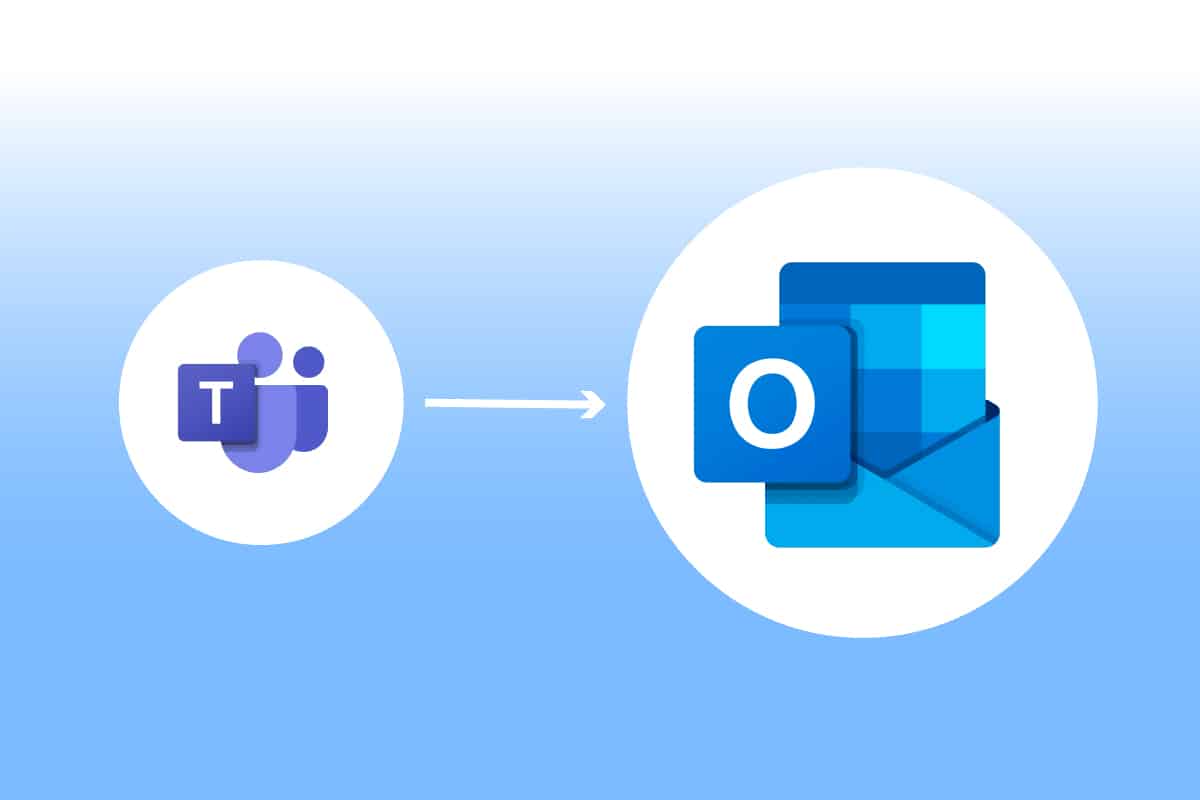
Інструкція з встановлення та використання Teams Add-in для Outlook
Об’єднання Microsoft Teams з Outlook є вигідним для користувачів обох програм. Ця інтеграція дає можливість створювати зустрічі або використовувати Microsoft Teams безпосередньо з Outlook, усуваючи потребу відкривати обидві програми окремо. Після встановлення Teams Add-in, логотип Teams з’явиться на головній сторінці Outlook, дозволяючи швидкий доступ до функцій Teams. Ця інтеграція доступна для користувачів Windows, мобільних пристроїв, macOS та навіть для веб-версії.
Де можна використовувати надбудову Teams для Outlook?
Інтеграція підтримується в останніх версіях Office 365. Переконайтеся, що ви використовуєте наступні версії Office та Windows для роботи надбудови:
- Office 2013
- Office 2016
- Office 2019
- Office 2021
- Exchange 2013
- Exchange 2016
- Windows 10
- Windows 11
Важливі моменти щодо надбудови Teams Meeting
- Переконайтеся, що ваш профіль Outlook пов’язаний з поштовою скринькою Exchange, яку можна використовувати для планування зустрічей Teams.
-
Не можна планувати події в прямому ефірі.
-
Зустрічі в каналах також не можна планувати через надбудову.
- Якщо в мережі вашого комп’ютера використовується проксі-сервер з аутентифікацією, надбудова може не працювати.
Перш ніж переходити до інструкцій, переконайтеся, що обидві програми встановлені на вашому комп’ютері. Після цього ви зможете використовувати надбудову для роботи з Teams в Outlook.
Крок 1: Активація надбудови Microsoft Teams
Без активованої надбудови інтеграція Outlook з Teams неможлива. Щоб скористатися перевагами інтеграції, спочатку потрібно ввімкнути надбудову. Для цього виконайте наступні дії:
1. Натисніть клавішу Windows, введіть “outlook” і виберіть “Відкрити”.

2. Оберіть пункт меню “Файл”.
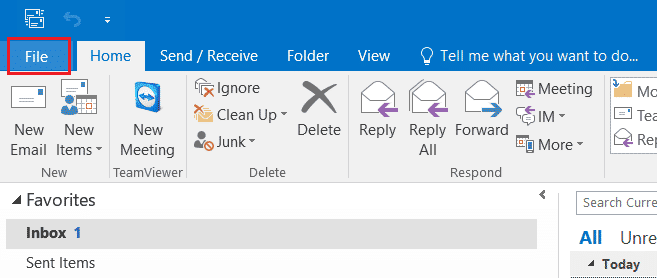
3. Натисніть на “Параметри”.
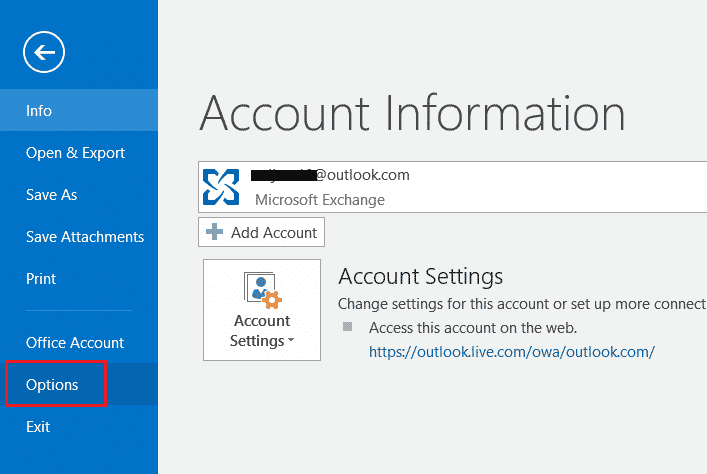
4. Перейдіть до розділу “Надбудови”.
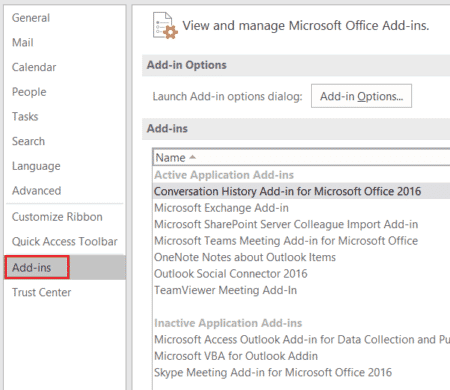
5. У випадаючому меню “Керування” оберіть “Надбудови COM” та натисніть “Перейти”.
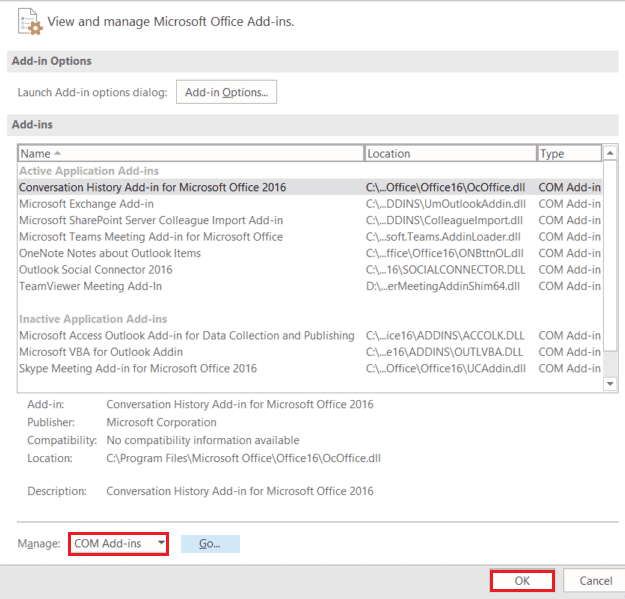
6. Перевірте, чи надбудова “Microsoft Teams Meeting Add-in for Microsoft Office” не деактивована. Якщо деактивована, виберіть її та натисніть “Увімкнути”.
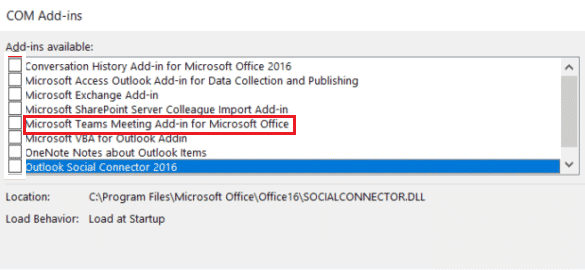
Після активації, опція створення зустрічей Teams з’явиться на головній сторінці Outlook.
Крок 2: Створення зустрічі Microsoft Teams
Інтеграція Microsoft Teams з Outlook дозволяє користувачам легко використовувати опцію створення групових зустрічей прямо з головної сторінки Outlook. Щоб побачити, як це працює, виконайте наступні кроки:
1. Запустіть програму Outlook.

2. На головній сторінці натисніть на кнопку “Зустріч Teams”.

3. У вікні зустрічі налаштуйте параметри аудіо та відео, потім натисніть “Приєднатися зараз”.
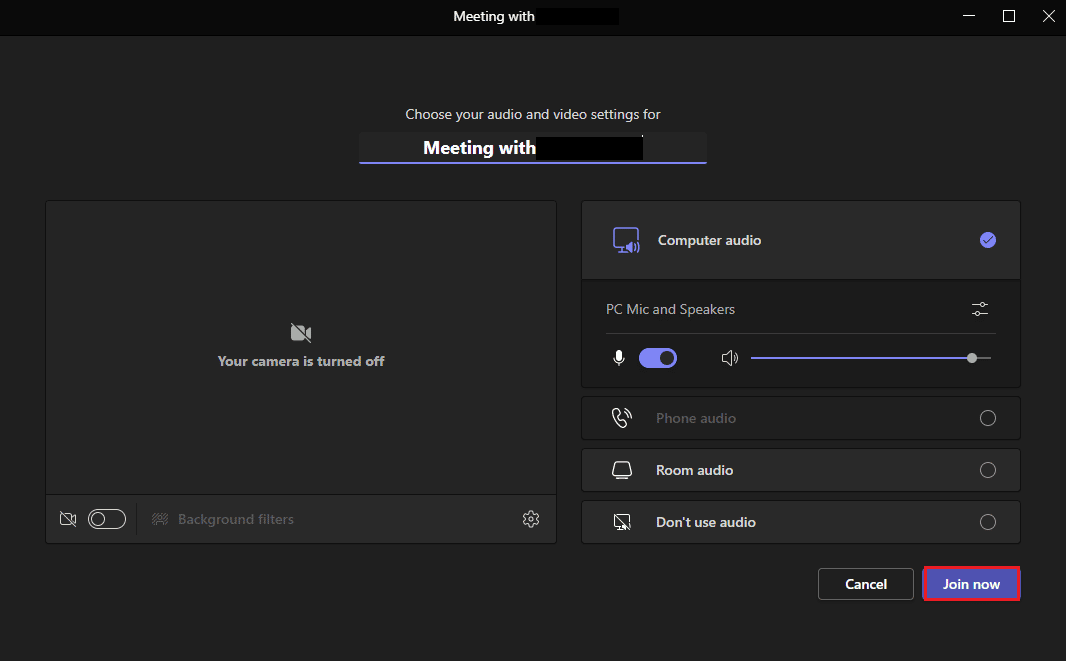
Крок 3: Налаштування календаря
Окрім створення нових зустрічей, ви можете використовувати надбудову Teams для Outlook для налаштування інформації про майбутні зустрічі в календарі. Ви також можете додавати деталі, як-от тему зустрічі, час та учасників. Створивши запрошення, ви можете відправити його учасникам. Для налаштування календаря, виконайте наступні кроки:
1. Відкрийте програму Outlook через пошук Windows.

2. На бічній панелі головної сторінки натисніть на іконку “Календар”.
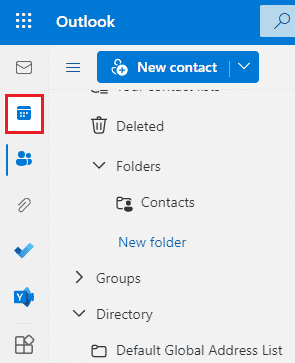
3. Натисніть “Нова подія”.
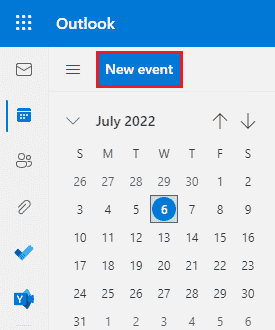
4. Заповніть деталі події та натисніть “Зберегти”.
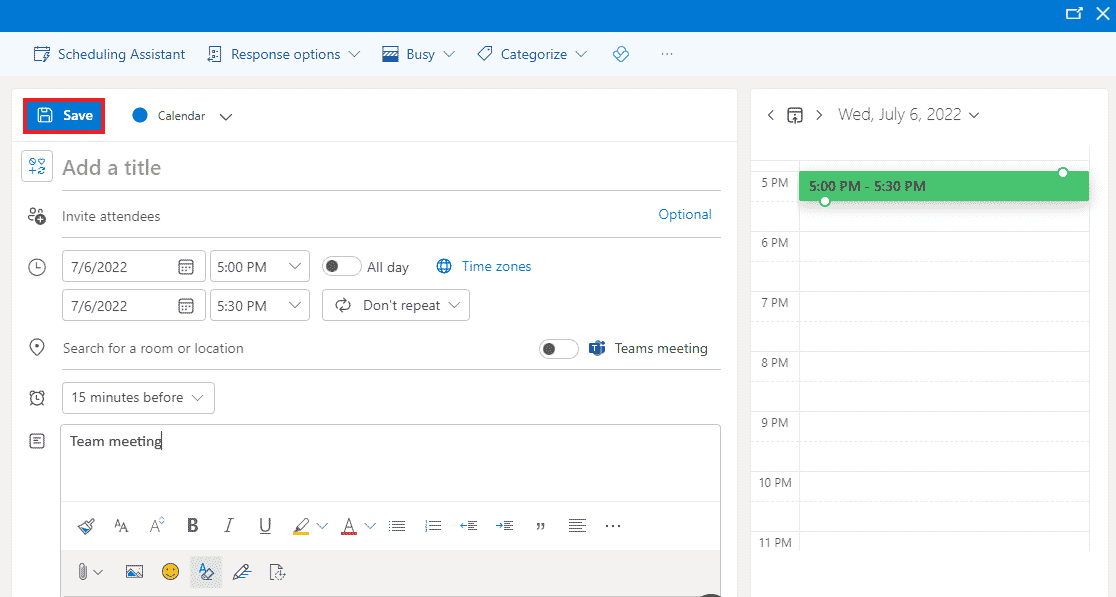
5. Натисніть “Поділитися”.
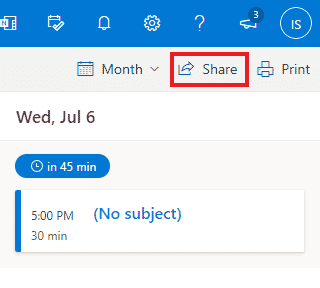
6. Додайте адресу електронної пошти або ім’я контакту та натисніть “Поділитися”.
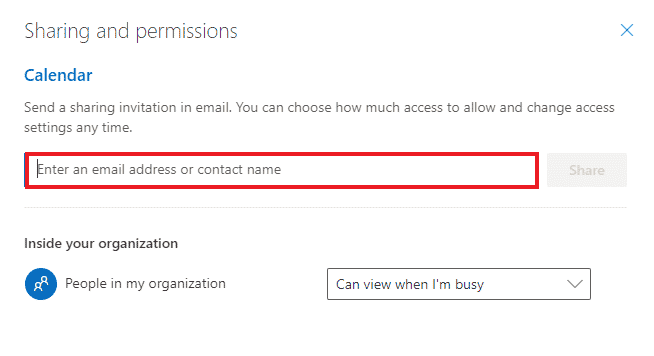
Часті питання (FAQ)
Q1. Чи є програма Outlook безкоштовною для настільних комп’ютерів?
Відповідь Так, Outlook для комп’ютера – це безкоштовна програма для керування електронною поштою, файлами, дзвінками, текстовими повідомленнями та іншими бізнес-завданнями.
Q2. Чи є надбудова єдиним способом інтегрувати Microsoft Teams в Outlook?
Відповідь Так, єдиний спосіб інтегрувати Microsoft Teams в Outlook – це використання надбудови, яку можна активувати через налаштування “Файл” в Outlook.
Q3. Чи можна використовувати Microsoft Teams в Outlook на мобільному пристрої?
Відповідь Так, якщо ви вже встановили програми Microsoft Teams та Outlook на свій мобільний телефон, то ви можете використовувати Teams в Outlook після активації надбудови.
Q4. Чи можна інтегрувати інші програми з Outlook?
Відповідь Так, інтеграція Skype в Outlook також доступна для користувачів Microsoft.
Q5. Які переваги інтеграції Teams з Outlook?
Відповідь Інтеграція Microsoft Teams з Outlook є дуже зручною для користувачів, дозволяючи виконувати щоденні завдання, як-от створення зустрічей, налаштування календаря, приєднання до зустрічей тощо. Крім того, використання Teams в Outlook допомагає оперативніше отримувати сповіщення.
***
Інтеграція Microsoft Teams та Outlook – це, мабуть, одне з найкращих рішень для користувачів Microsoft 365. Це спростило виконання завдань для сучасних спеціалістів. Багато дій, від відстеження нових зустрічей до миттєвого приєднання до дзвінків, тепер можна зручно виконувати через Outlook. Ми сподіваємося, що цей посібник не лише допоміг вам встановити інтеграцію Teams для Outlook, а й роз’яснив її переваги. Якщо у вас є додаткові запитання або пропозиції, будь ласка, залиште їх у розділі коментарів нижче.